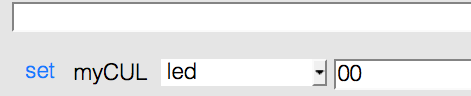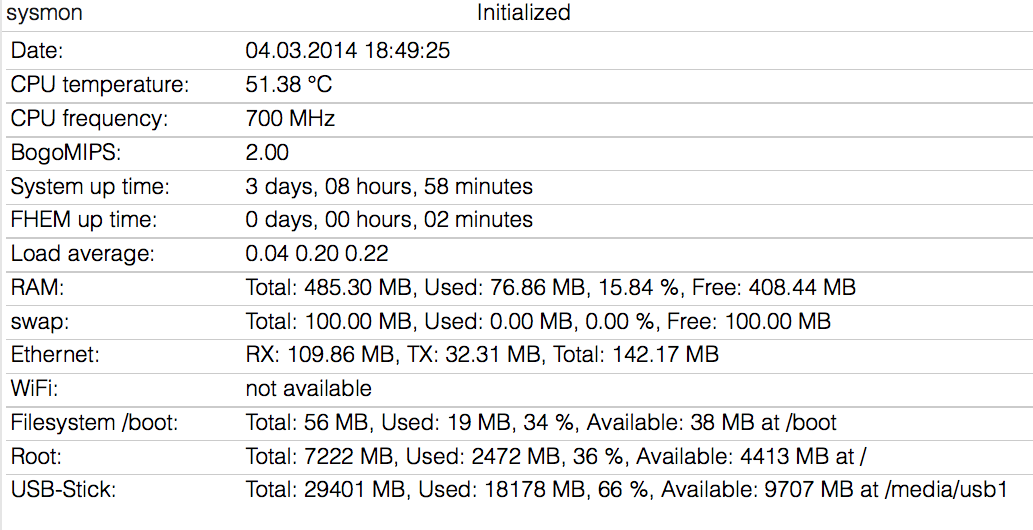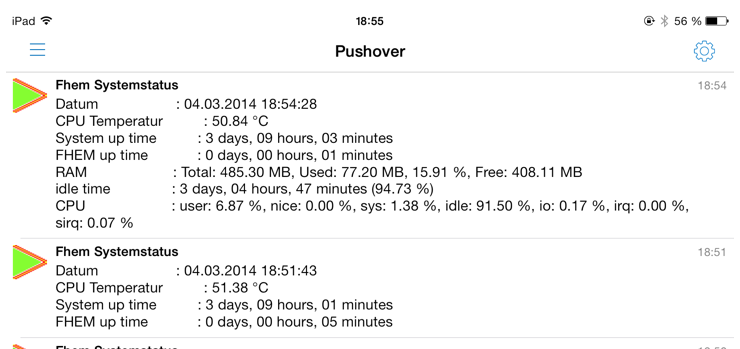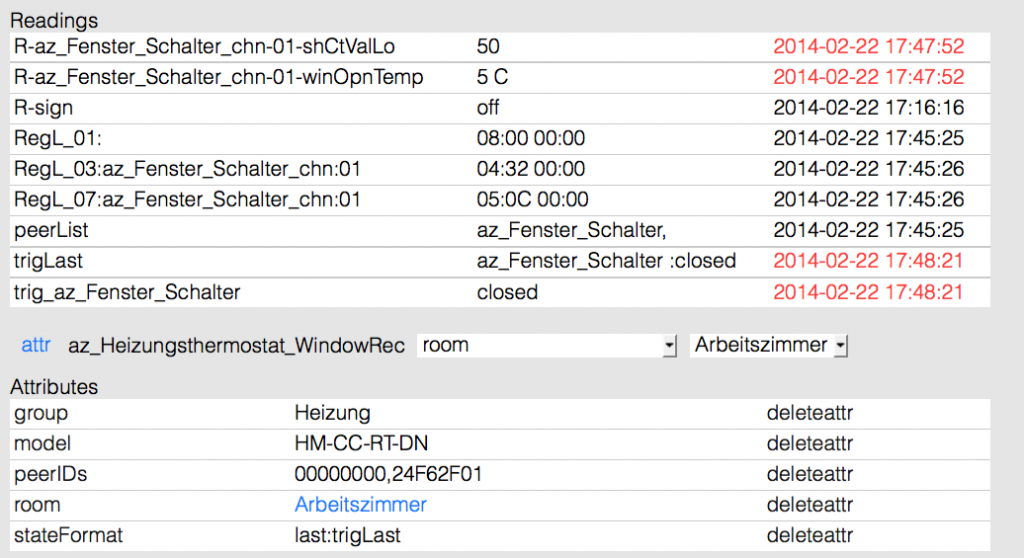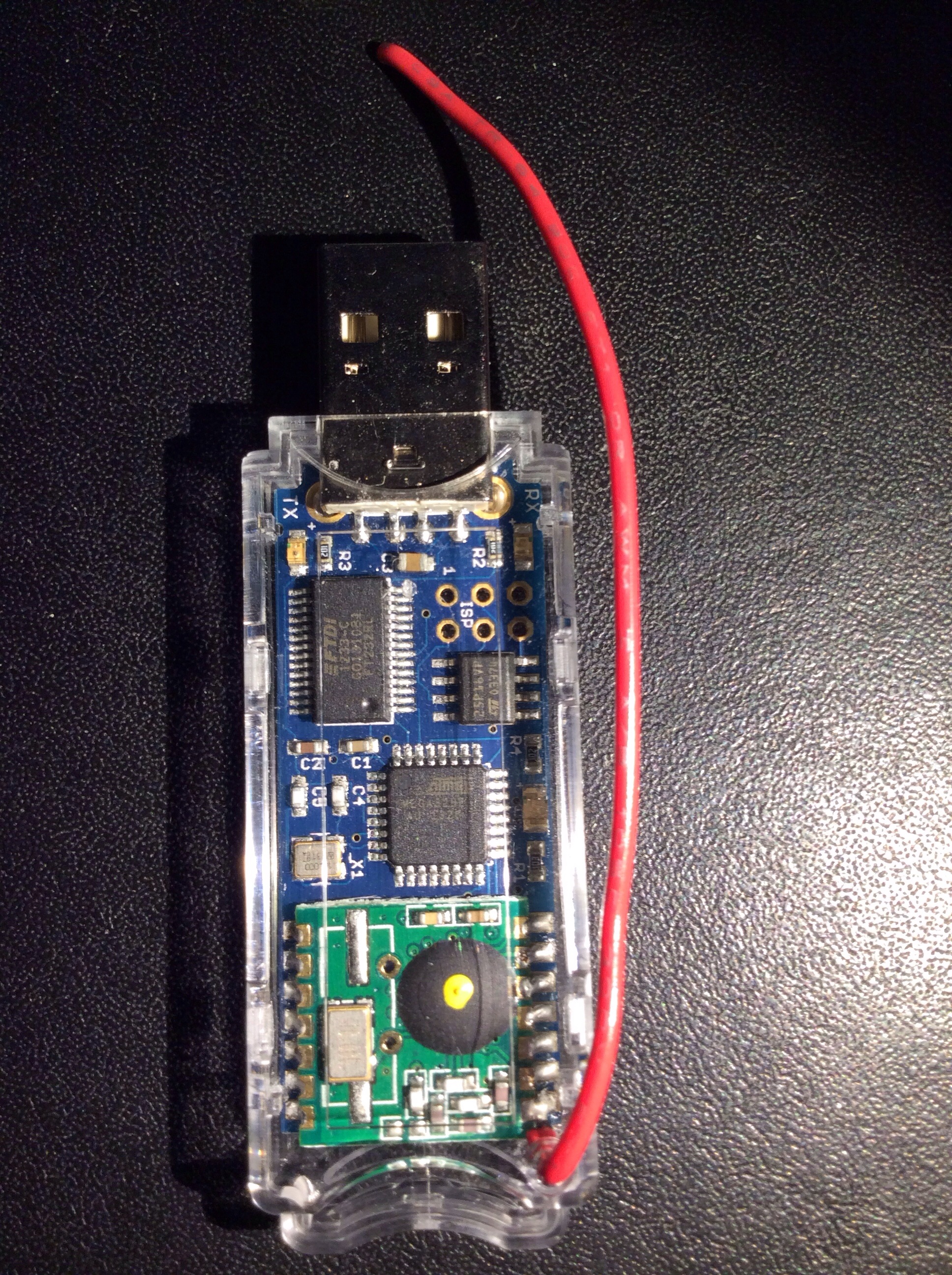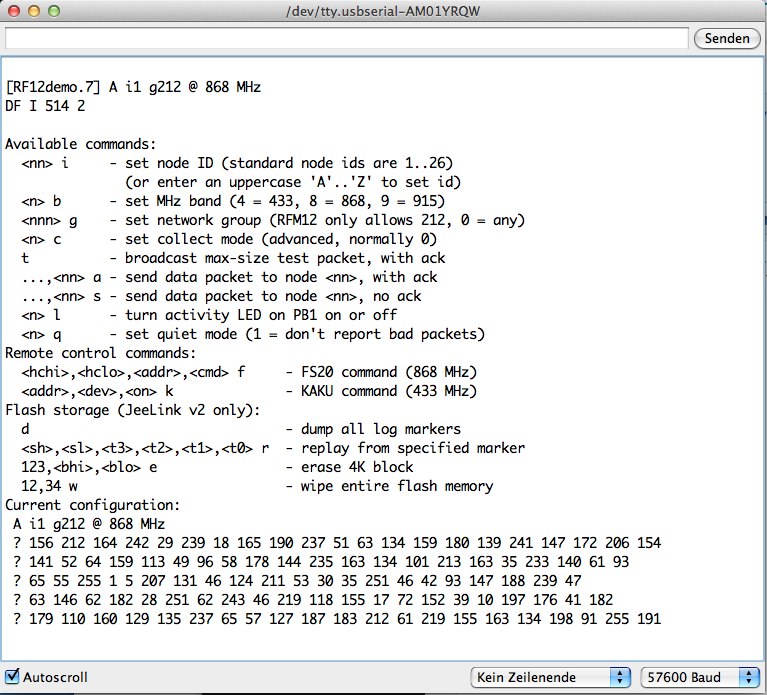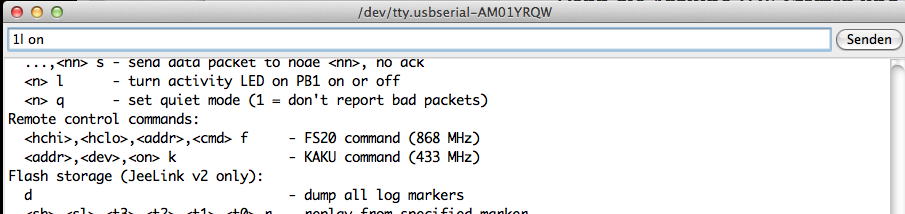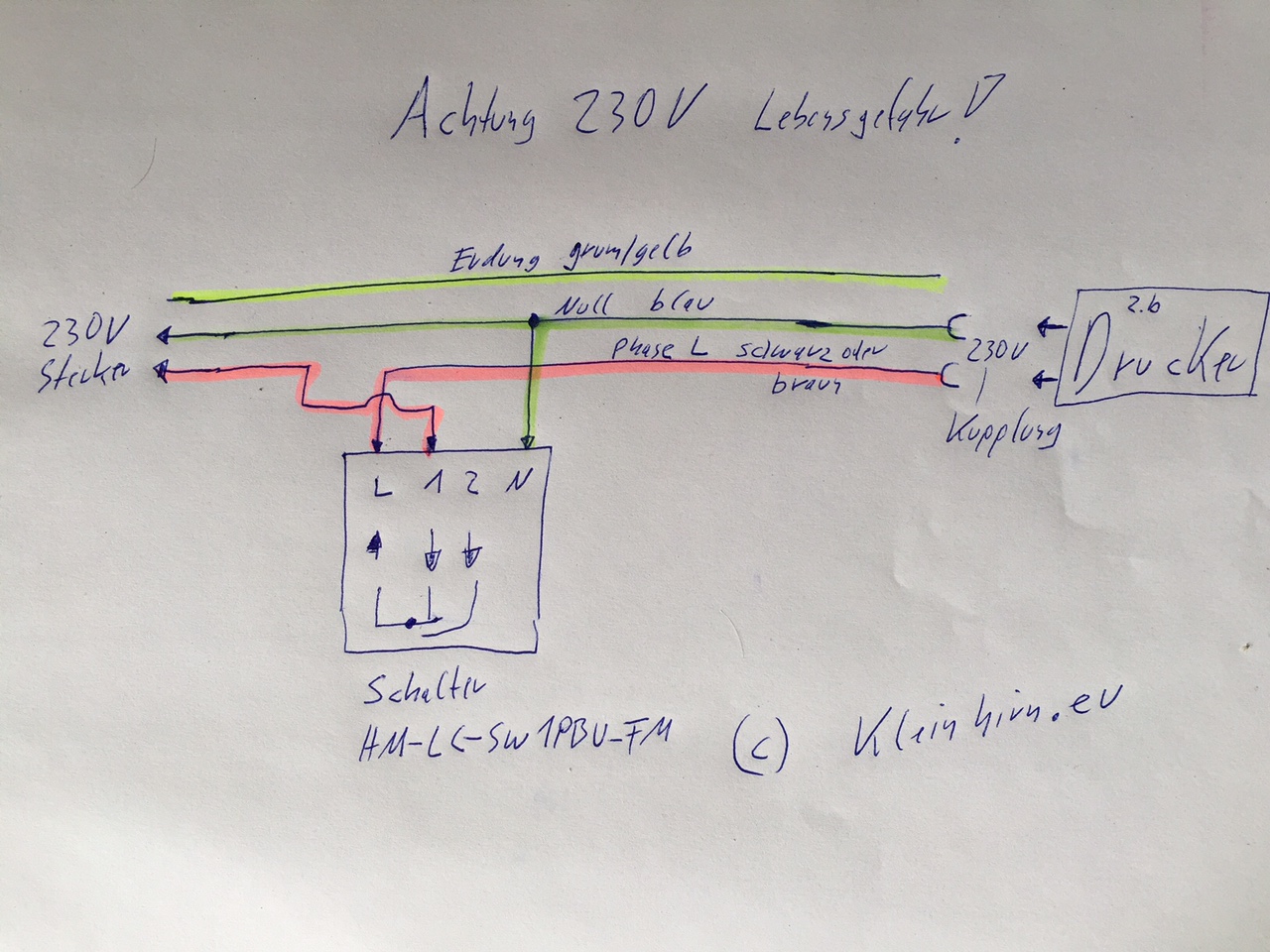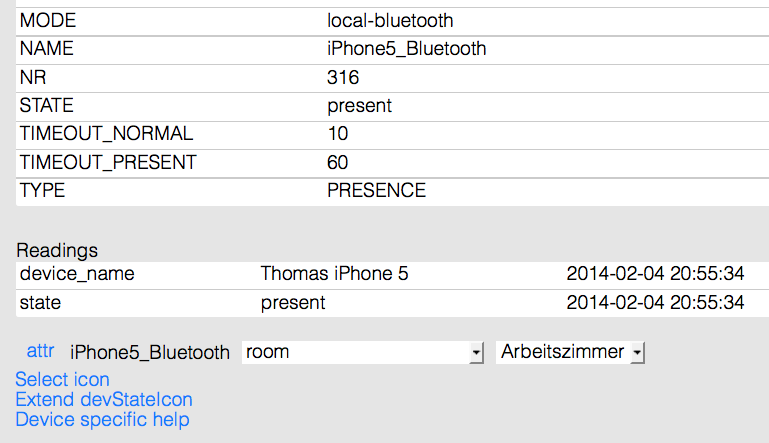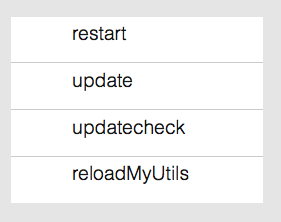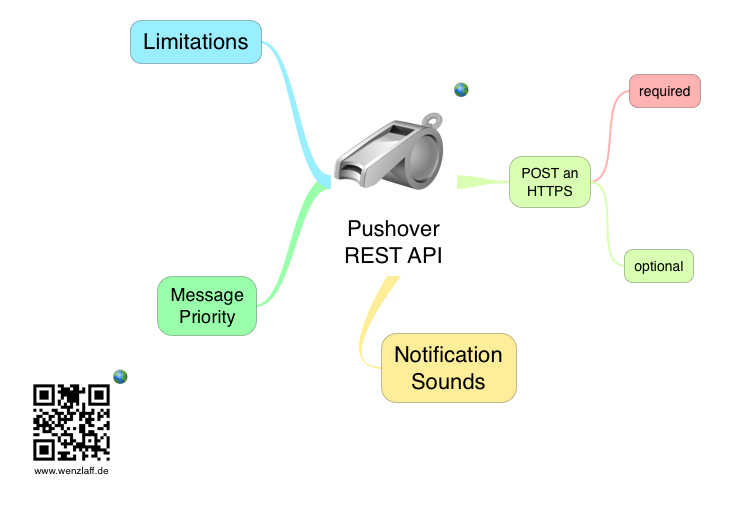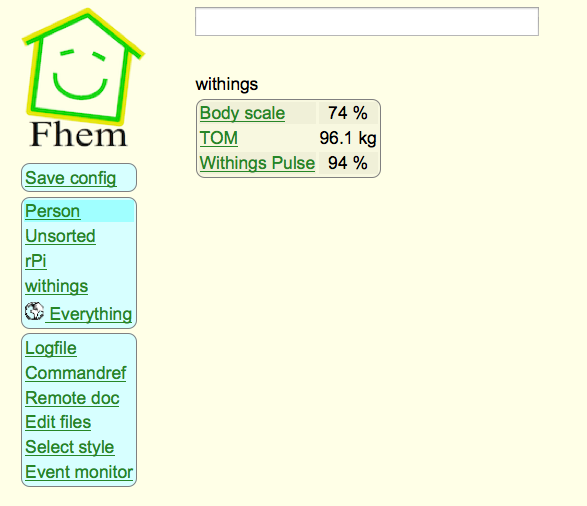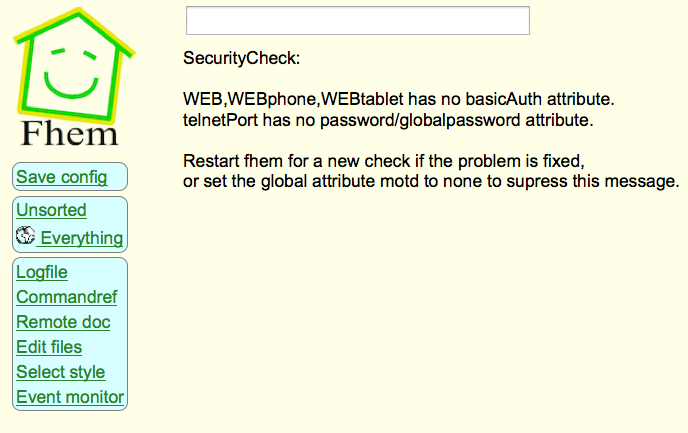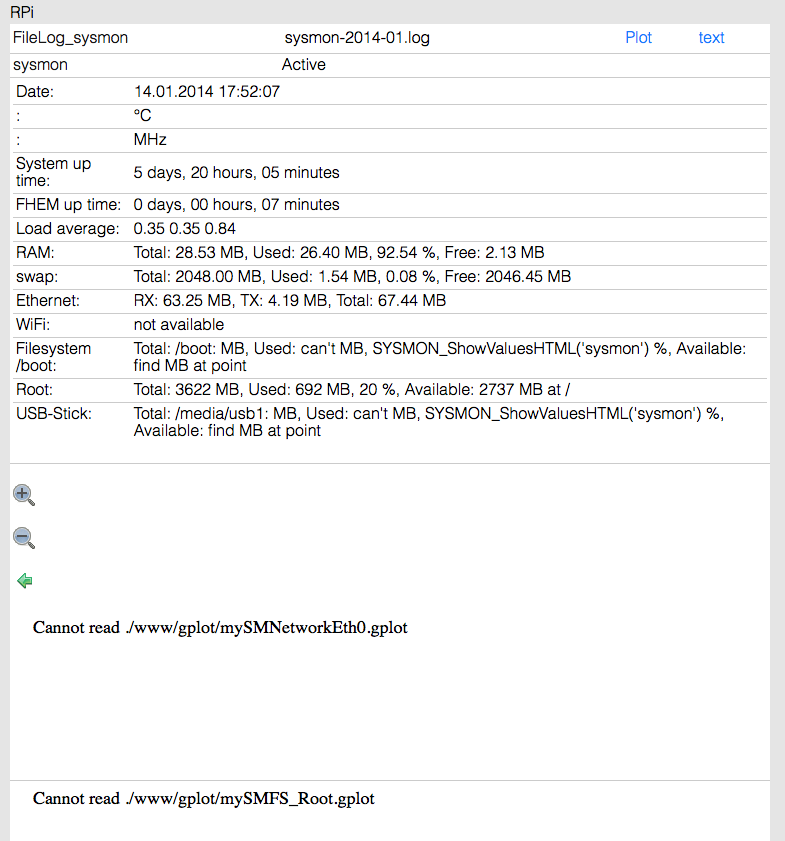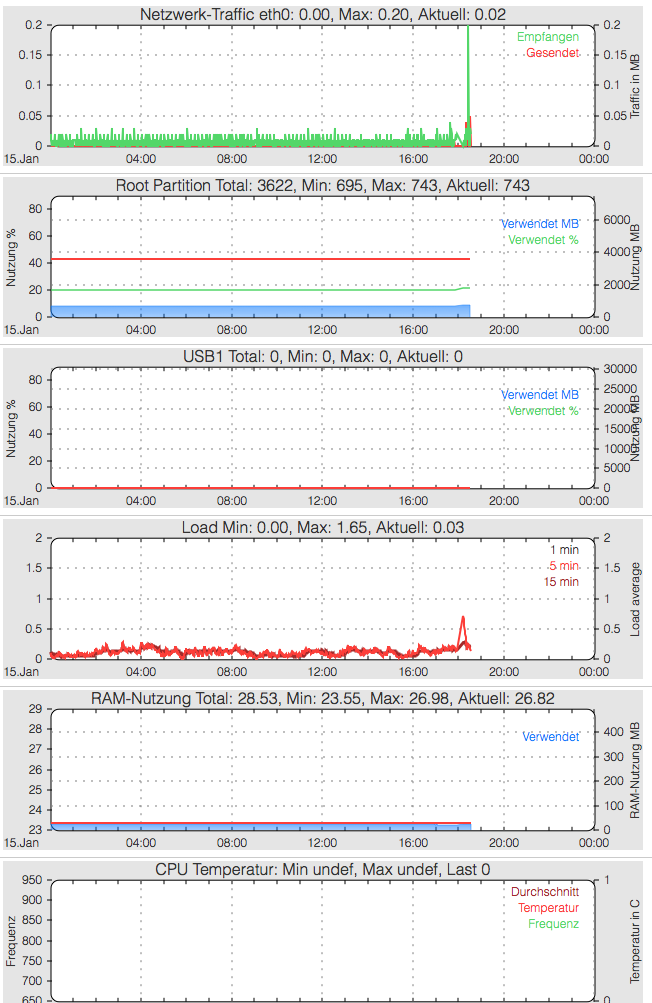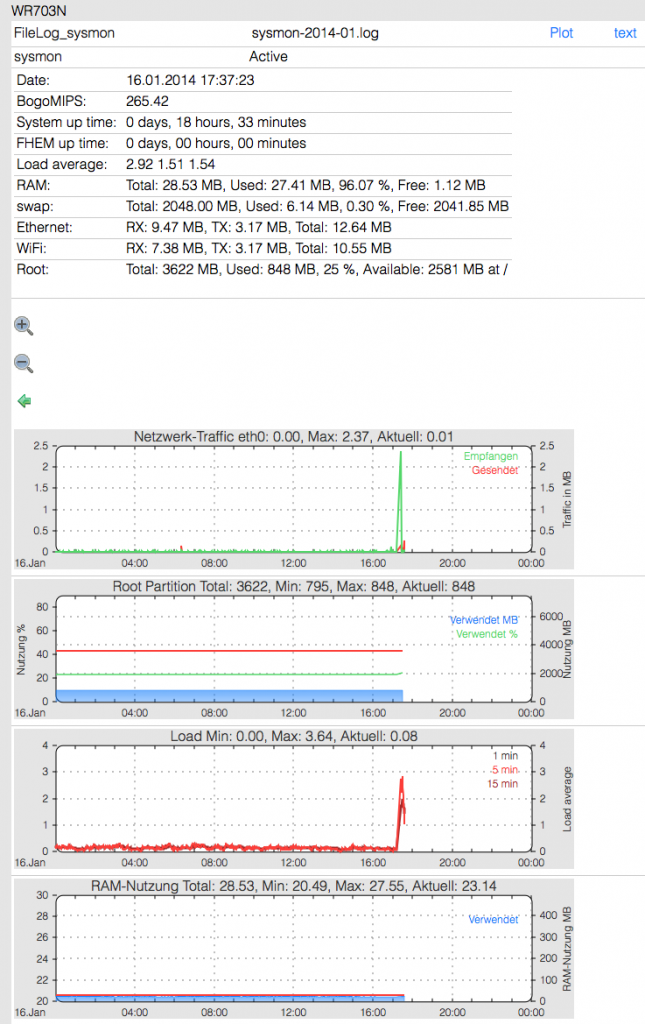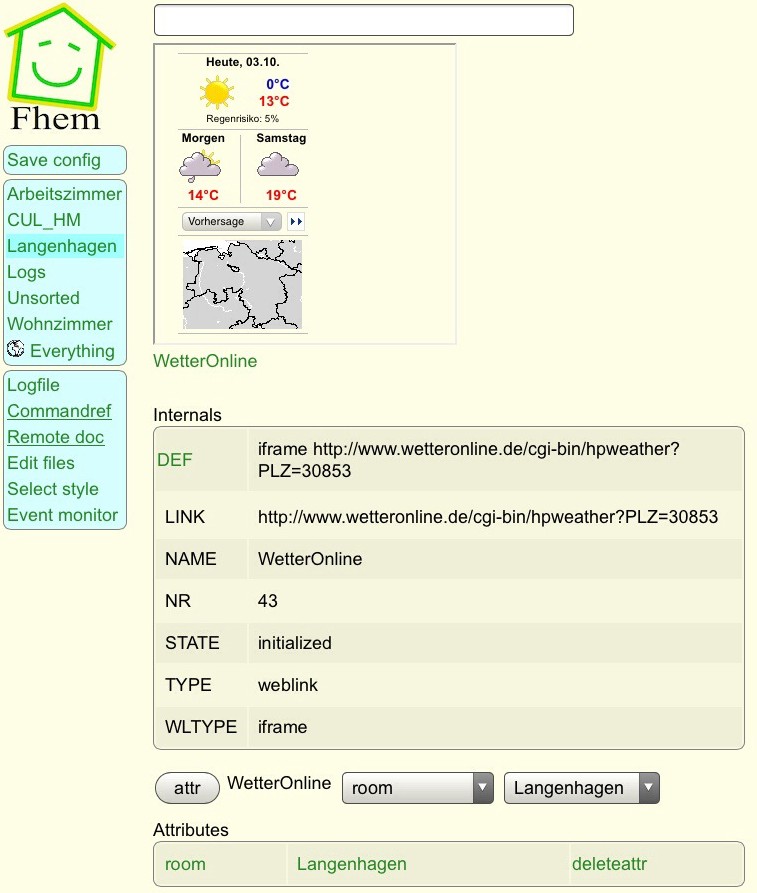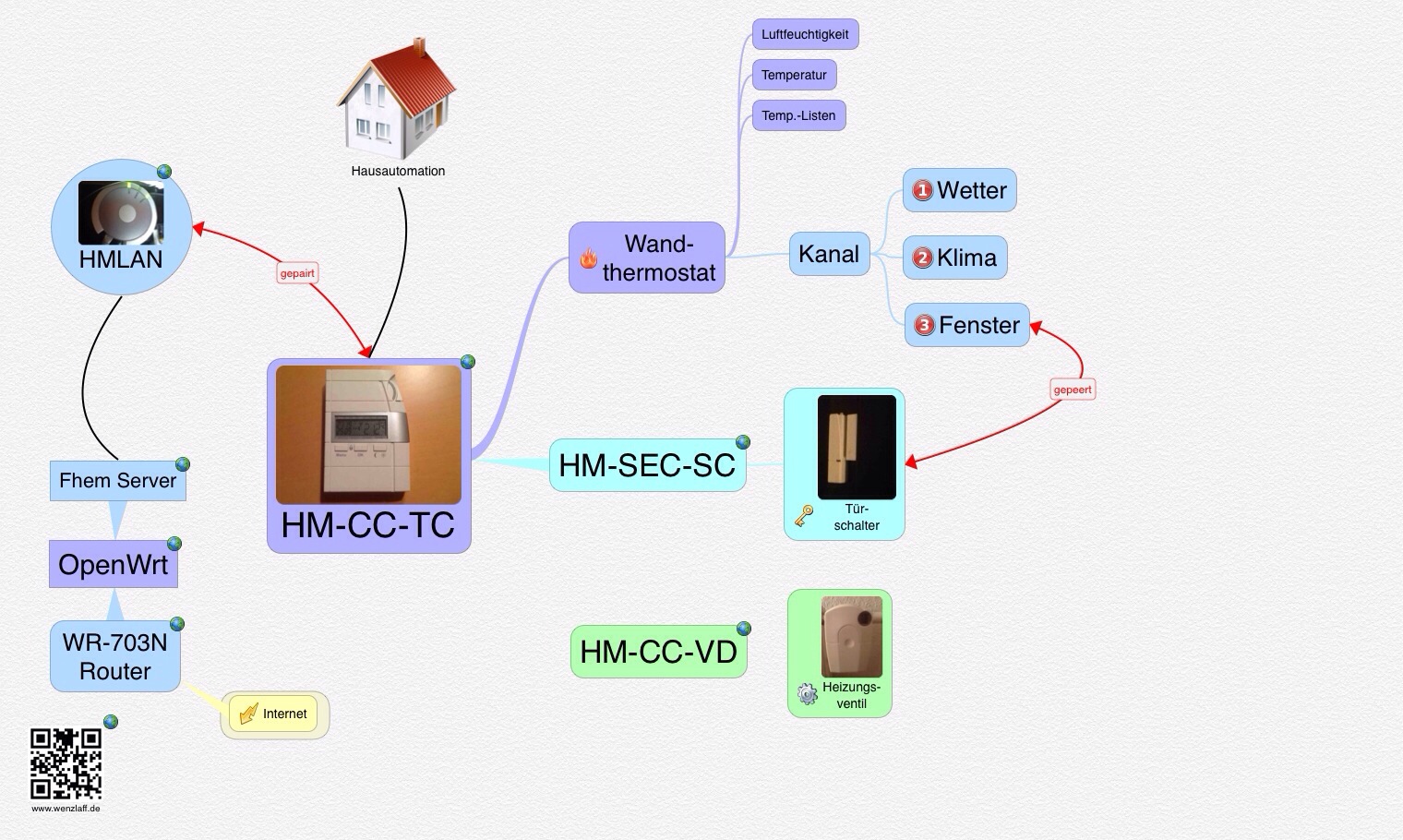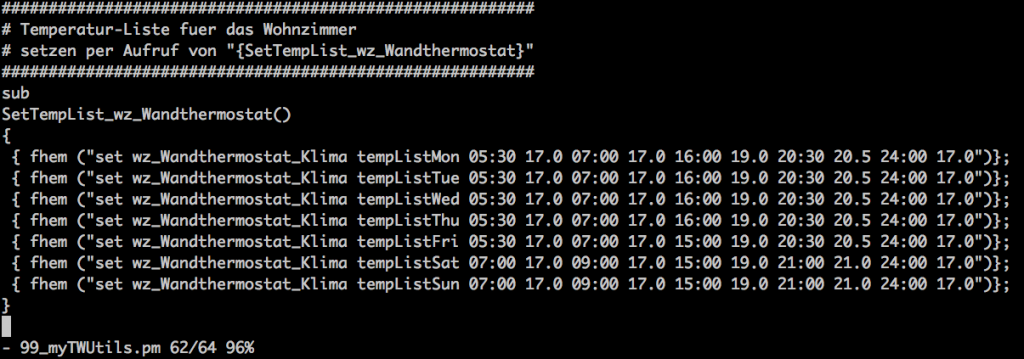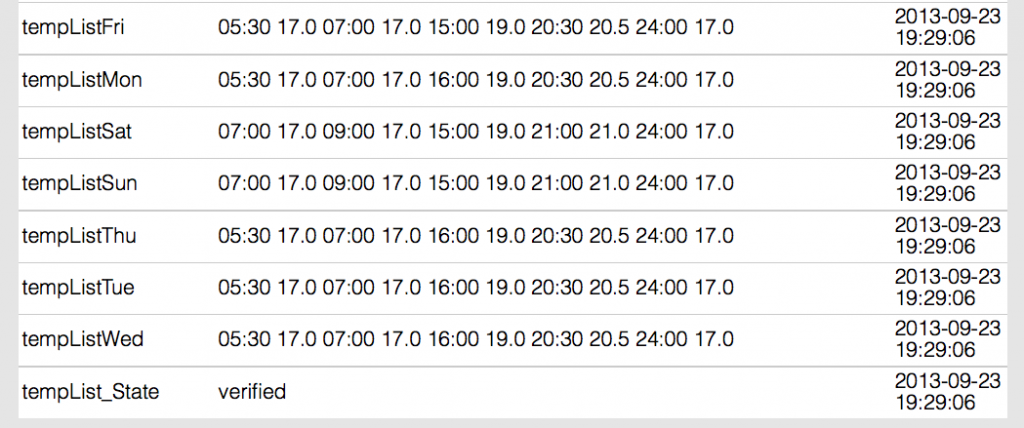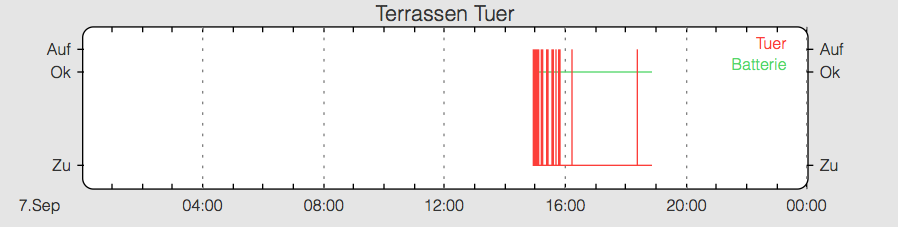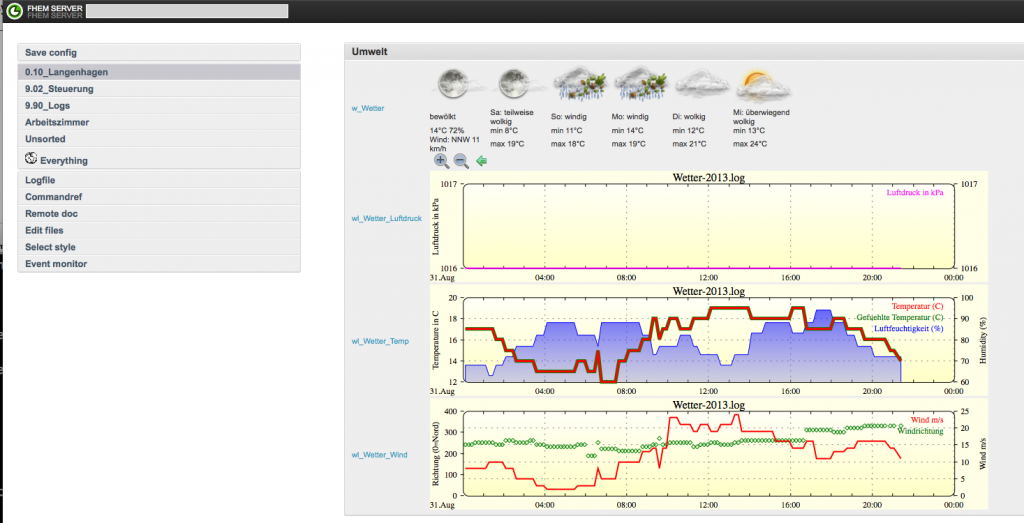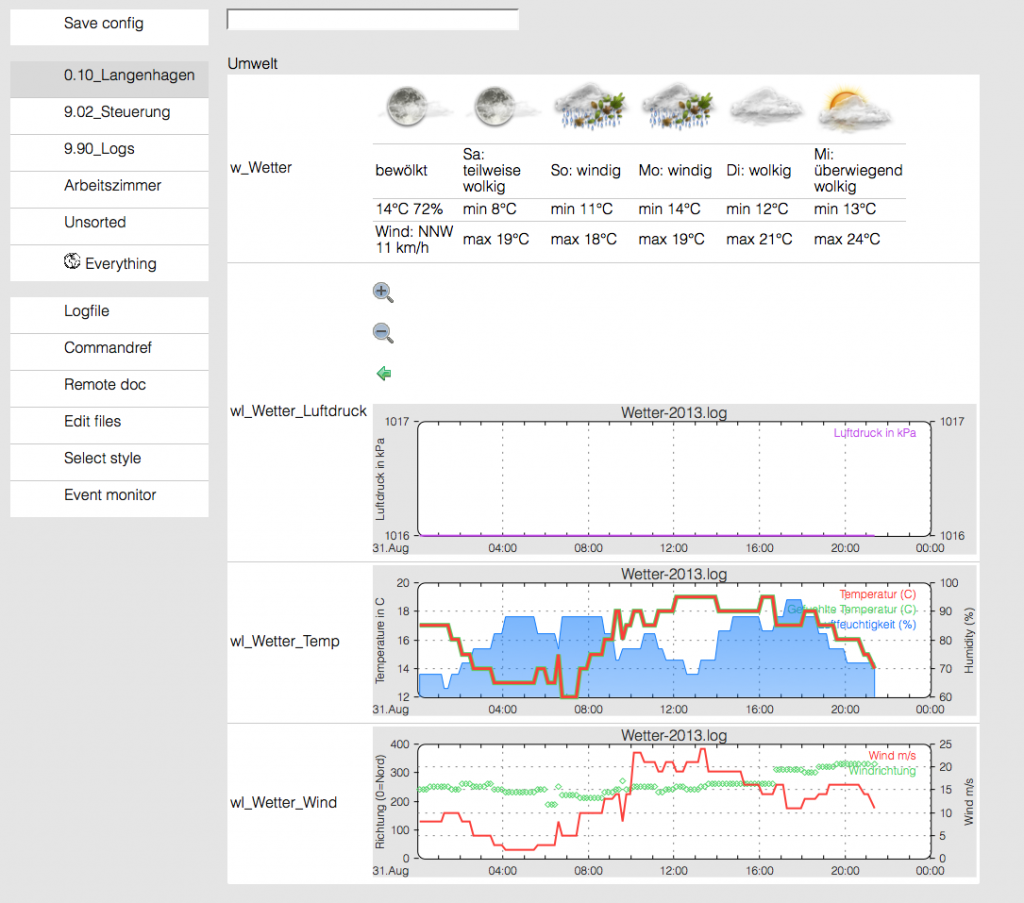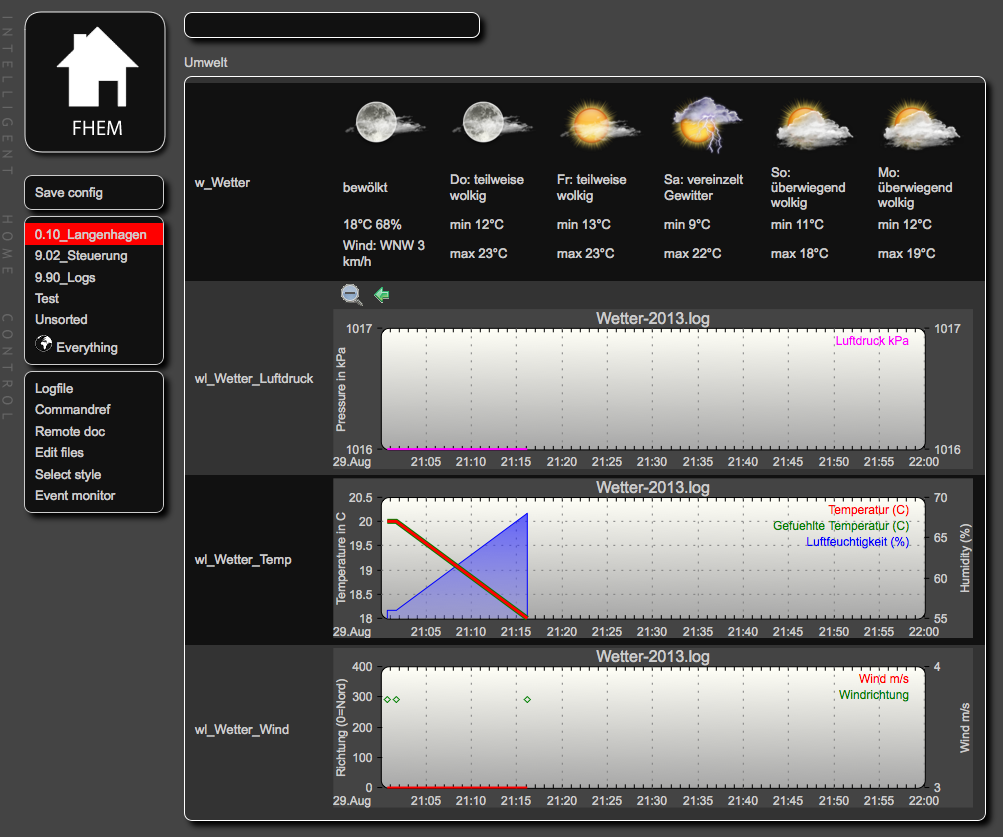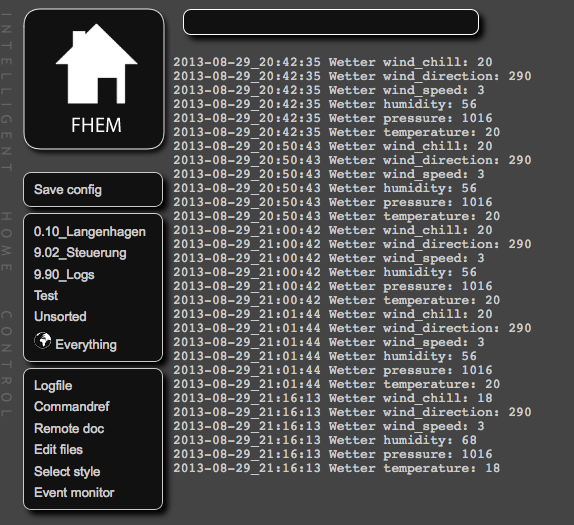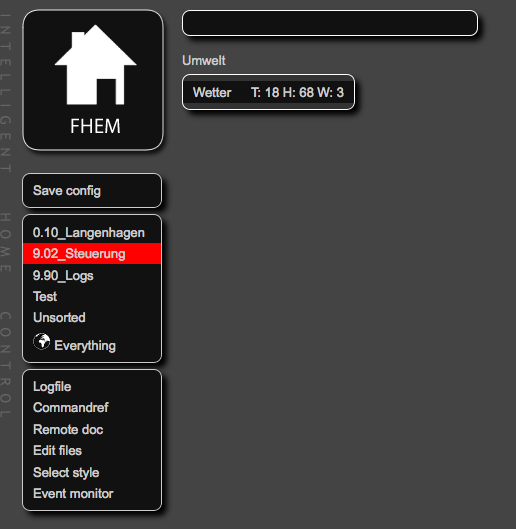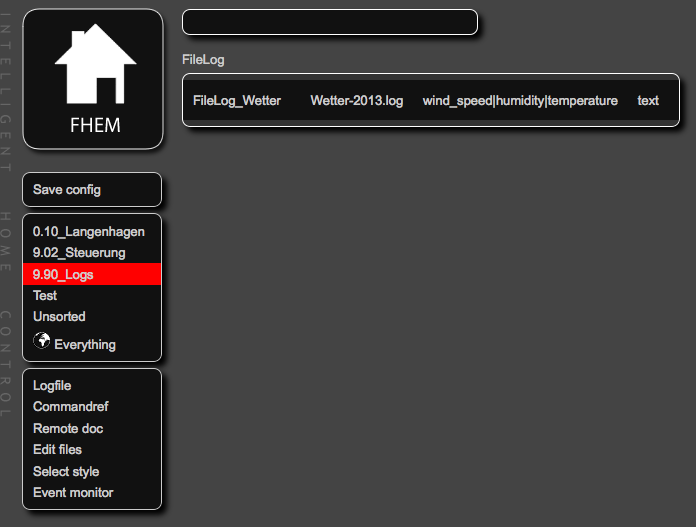Habe von meinen netten Kollegen einen Gutschein erhalten 🙂 Dafür habe ich mir ua. diesen Funk-Rauchmelder HM-SEC-SD gekauft, hier die Ansicht von hinten, mit eingelegten Batterien:
So, mit zwei Schrauben hängt er nun im Server-Raum an der Decke …

Jetzt noch nach dieser Anleitung in Fhem anmelden. Obwohl ich bisher nur einen Rauchmelder haben, ist er mit einem virtueller Aktor als Teamlead verbunden (Variante 2). So kann über set Rauchmelder_Team alarmOn der Alarm getestet werden:
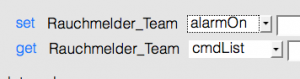
Aus gehts mit set Rauchmelder_Team alarmOff:
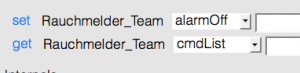
Zuvor aber anlernen und peeren:
set HMLAN_1 hmPairForSec 600
define TeamDev CUL_HM 111111
set TeamDev virtual 1
set Rauchmelder_Team peerChan 0 az_Brandmelder single set
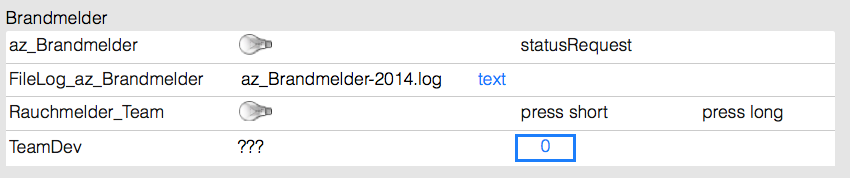
Cool, jetzt kann der VdS-zertifizerte Funk-Rauchmelder
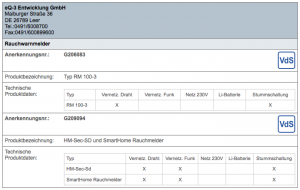 von überall angeschaltet werden.
von überall angeschaltet werden.
Aber erst noch eine Benachrichtigung bei Brandalarm versenden per Pushover. Dazu ua. in der fhem.cfg folgenden Code einfügen und den Token und User ersetzen:
# Benachrichtigung bei Brandmelder an
#
define pushBrandmelderAn notify az_Brandmelder:smoke-Alarm.* {\
system ("curl -s -F 'token=xxxxxxxxx' -F 'user=xxxxxxxxxx' -F 'message=Brandmelder Alarm' -F 'title=Fhem: Brandmelder ist an' -F 'priority=1' -F 'sound=1' https://api.pushover.net/1/messages.json");;\
}
attr pushBrandmelderAn group Brandmelder
attr pushBrandmelderAn room Arbeitszimmer
Kann dann so als Alarmmelder dienen.